디지털 엔터테인먼트에서 사운드의 중요성은 아무리 강조해도 지나치지 않습니다. 오디오 애호가, 음악가, 게이머 등 개인의 전반적인 사용자 경험에 큰 영향을 미치기 때문입니다. 오디오 품질은 컴퓨팅 경험에서 최적의 만족도를 얻기 위해 매우 중요합니다.
수많은 최신 마더보드에는 대부분의 개인의 기본 사용 요구 사항에 적합한 통합 사운드 솔루션이 통합되어 있습니다. 그러나 향상된 음향 성능이 필요한 특정 상황에서는 독립형 사운드 카드가 필수 구성 요소가 됩니다.
내장 사운드 카드란 무엇인가요?
사운드 카드는 컴퓨터 시스템 내에서 오디오 신호를 처리하고 전송하는 데 필수적인 구성 요소 역할을 합니다. 그래픽 카드와 마찬가지로 사운드 카드는 마더보드 자체에 통합되거나 독립형 장치로 제공되는 두 가지 기본 구성으로 제공됩니다. 과거에는 많은 마더보드에 사운드 기능이 내장되어 있지 않았기 때문에 사용자가 컴퓨터를 통해 오디오 기능에 액세스하려면 별도의 사운드 카드를 설치해야 했습니다.
현재 대부분의 최신 마더보드가 설계에 오디오 처리 기능을 통합하고 있다는 점을 고려하면 현재의 상황은 매우 독특합니다. 결과적으로 이러한 발전으로 인해 별도의 사운드 카드가 필수 불가결한 기능이 아닌 선택적 기능으로 변모했습니다.
내부 사운드 카드는 우수한 오디오 품질을 제공하고 컴퓨터 시스템에서 사용 가능한 오디오 포트 수를 늘리도록 설계된 특수 구성 요소입니다. 이러한 카드는 일반적으로 내장 사운드 카드와 광 오디오 입력을 지원하는 기능이 다르며, 후자의 경우 내장 사운드 카드에는 없을 수 있습니다.
내장 사운드 카드는 뛰어난 신호 대 잡음비, 높은 충실도, 서라운드 사운드 지원, 향상된 연결 옵션 등 오디오 애호가에게 특히 매력적인 여러 가지 이점을 제공합니다. 이러한 기능은 외장 사운드 카드나 온보드 오디오 솔루션에 비해 전반적으로 향상된 청취 경험을 제공합니다.
컴퓨터에 내장 사운드 카드를 설치하는 방법
내장 사운드 카드를 설치하는 과정은 비교적 복잡하지 않습니다. 그래픽 카드가 PCIe 포트를 통해 연결되는 방식과 유사하게 사운드 카드도 이 인터페이스를 통해 컴퓨터와 연결됩니다. 카드를 마더보드에 고정하는 것 외에 케이블이나 추가 하드웨어가 필요하지 않습니다.
이전에 그래픽 카드를 장착한 적이 있는 경우 후속 지침을 따르는 데 전혀 어려움이 없을 것입니다. 또한 초보자 인 경우에도 이러한 조치는 비교적 복잡하지 않고 따르기 쉽습니다. 그러나 이 절차를 수행하는 동안 장비를 조심스럽게 취급하는 것이 중요합니다.
1단계: PC 타워에서 모든 연결 분리
새 구성품 설정 과정을 시작하기 전에 컴퓨터 뒷면의 전원 스위치를 모두 끄고 전원 공급 장치에서 전원 코드를 제거하여 현재 시스템의 전원이 완전히 꺼져 있는지 확인합니다. 그런 다음 전원 케이블, 모니터 HDMI 코드, 키보드, 마우스 및 데스크톱 PC 케이스에 연결된 추가 장치와 같은 모든 전선과 연결을 조심스럽게 분리합니다. 이렇게 하면 새 하드웨어를 설치하기 위한 체계적이고 안전한 환경을 조성할 수 있습니다.
2단계: 측면 패널 열기
컴퓨터를 똑바로 세워서 측면 패널이 수직으로 향하도록 하십시오. 타워가 위치했으면 케이스 안에 있는 나사에 접근하여 측면 패널을 고정하는 모든 패스너를 제거합니다. 일반적으로 맨손으로 제거할 수 있지만, 장치에 고급 나사 기술이 적용된 경우 드라이버를 사용하여 제거하세요.

측면 패널을 제자리에 고정하는 패스너를 풀고 의도한 경로를 따라 패널을 밀어서 컴퓨터 케이스에서 조심스럽게 제거합니다. 이렇게 하면 개인용 컴퓨터 시스템 내부 구성품에 접근할 수 있습니다.
3단계: PCIe 슬롯 확인
마더보드를 주의 깊게 살펴보고 사운드 카드가 원활하게 통합될 수 있는 지정된 PCIe 슬롯을 찾아주세요. 마더보드와 사운드 카드의 기술적 세부 사항을 검토하여 사용 가능한 PCIe 슬롯과의 호환성을 확인하는 것이 중요합니다.
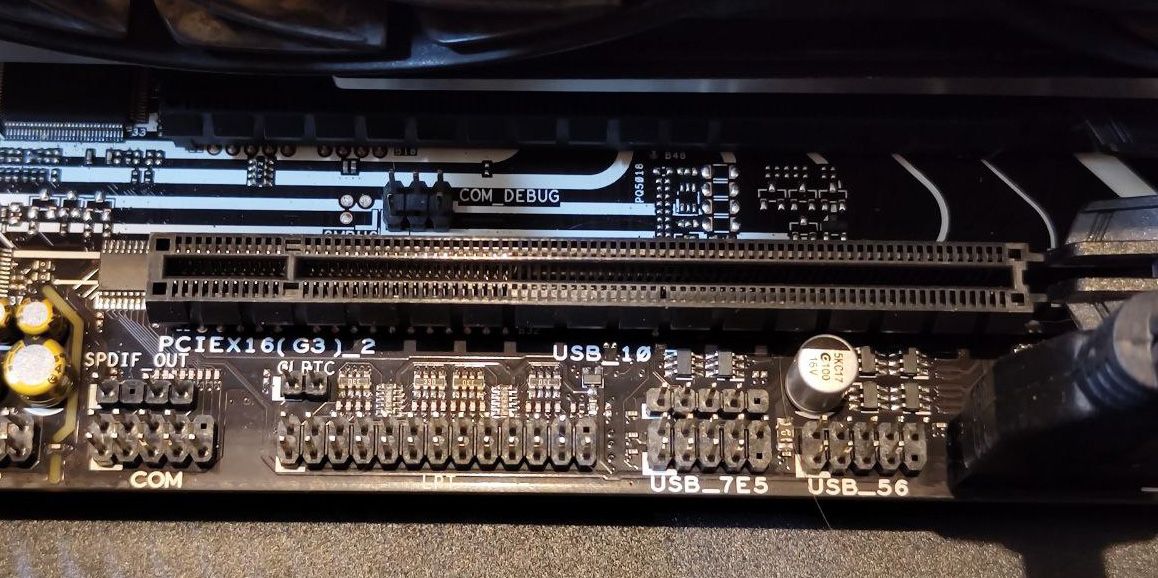
PCIe 슬롯은 RAM 슬롯과 시각적으로 유사하며 일반적으로 메인 회로 기판의 RAM 슬롯에 비해 비스듬히 배치됩니다.
4단계: PCIe 실드 제거
컴퓨터 시스템에 통합된 오디오 하드웨어에는 패널이라고 하는 외부 외관이 있으며, 이 외관은 PC 케이스의 한계를 넘어 확장되어 있습니다. 이 패널에는 시각적 이미지를 위한 디스플레이 어댑터에 있는 것과 유사한 다양한 커넥터와 콘센트가 있습니다.
컴퓨터 타워의 후면을 살펴보면 사운드 카드 패널의 노출된 디스플레이를 위해 지정된 영역이 PCIe 배리어에 의해 가려져 있음을 알 수 있습니다. 이 장벽은 이물질이 쌓이는 것을 방지하는 역할을 하지만 사운드 카드가 할당된 공간을 차지해야 하므로 사운드 카드를 설치하기 전에 장벽을 제거해야 합니다.

오디오 카드를 지정된 PCIe 슬롯 위에 조심스럽게 배치하고 그 위치를 육안으로 확인한 후 설치를 방해할 수 있는 필요한 PCIe 덮개를 찾아서 제거하십시오.
PCIe 실드를 제거하려면 실드를 제자리에 고정하는 나사를 풀어야 합니다. 경우에 따라 나사를 덮고 있는 금속 스트립을 제거해야 할 수도 있습니다. 나사가 제거되면 PCIe 쉴드를 제자리에서 밀어낼 수 있습니다. 이전과 동일한 나사 구멍을 사용하여 오디오 카드를 제자리에 고정해야 하므로 이 시점에서 나사를 다시 부착하지 않는 것이 중요합니다.
5단계: 사운드 카드 설치
초기 절차에는 사운드 카드를 지정된 PCIe 슬롯 내에 적절한 방식으로 배치하고 최적의 연결을 위해 각도가 올바른지 확인하는 작업이 포함됩니다. 오디오 카드의 금색 커넥터를 마더보드 쪽으로 정렬하고 외부 패널의 방향을 컴퓨터 타워의 뒷면을 향하게 하는 것이 중요합니다.
특정 PCIe 소켓에는 RAM 슬롯 구획과 유사한 보안 메커니즘이 장착되어 있으며, 확장 카드를 설치하기 전에 해제해야 합니다. 사운드 카드를 삽입하면 잠금 장치가 자동으로 소켓에 걸리고 제자리에 고정됩니다.

사운드 카드를 조심스럽게 삽입하여 PCIe 슬롯 내에 올바르게 정렬되었는지 확인하면서 동시에 딸깍 소리가 나면서 제자리에 고정됩니다. 결과적으로 내부 사운드 카드가 정상적으로 작동합니다. 연결부를 주의 깊게 검사하여 금색 커넥터가 노출되지 않고 단단히 부착되었는지 확인합니다.
6단계: 사운드 카드 장착
사운드 카드를 올바르게 설치한 후에는 나사를 사용하여 섀시에 고정하여 위치를 보강해야 합니다. 이를 위해 이전에 PCIe 실드를 제자리에 고정했던 것과 동일한 나사와 나사 구멍을 사용하여 이 작업을 수행할 수 있습니다.

사운드 카드 표면에 있는 기존 장착 브래킷을 사용하여 사운드 카드를 섀시에 단단히 부착합니다. 그런 다음 사운드 카드가 단단하고 안정적으로 부착되었는지 확인하기 위해 부드럽게 압력을 가합니다.
7단계: 측면 패널 설치 및 주변기기 연결
사운드 카드가 컴퓨터 케이스 내에 올바르게 설치되고 제자리에 고정되었으면 모든 구성 요소가 올바르게 정렬되었는지 확인하면서 측면 패널을 원래 위치로 부드럽게 밀어 데스크톱 PC 타워를 재조립하는 프로세스를 계속 진행합니다. 그런 다음 키보드나 마우스와 같은 외부 장치를 연결하고 마지막으로 전원 공급 장치를 연결하기 전에 내부 하드웨어 사이의 모든 케이블과 연결부가 단단히 연결되어 있는지 다시 한 번 확인합니다.

모든 준비가 완료되면 컴퓨터 작동을 시작하고 새로 설치된 사운드 카드를 테스트합니다. 최적의 성능을 위해 오디오 드라이버를 별도로 설치해야 할 수도 있지만, 오디오 장치를 통해 지체 없이 출력을 확인할 수 있어야 합니다.
통합 오디오를 넘어서
내장 사운드 카드를 설치하여 컴퓨터의 오디오 기능을 업그레이드하는 것은 오디오 경험의 품질을 크게 향상시킬 수 있는 간단한 셀프 작업입니다. 설치 과정을 통해 다양한 고급 오디오 기능에 액세스할 수 있으므로 사용자에게 향상된 청취 환경을 제공할 수 있습니다.
최적의 성능을 보장하려면 오디오 카드에 맞게 특별히 설계된 적절한 드라이버를 사용하는 것이 중요합니다. 이러한 드라이버를 구하려면 제조업체의 웹 사이트를 참조하고 해당 지침에 따라 하드웨어와 호환되는 최신 버전을 설치하세요.